Toegangspunt instell. (DSC-WX80/WX200)
U kunt het toegangspunt handmatig registreren.
Controleer voordat u de procedure begint de SSID-naam van het toegangspunt, het beveiligingssysteem en het wachtwoord. Het wachtwoord is mogelijk vooraf ingesteld in bepaalde apparaten. Voor meer informatie raadpleegt u de gebruiksaanwijzing van het draadloze toegangspunt of contacteert u uw netwerkbeheerder.
-
MENU

 (Instellingen)
(Instellingen) 
 (Netwerkinstellingn)
(Netwerkinstellingn)  [Toegangspunt instell.]
[Toegangspunt instell.] 

-
Selecteer het toegangspunt dat u wilt registreren.

Wanneer het gewenste toegangspunt op het scherm wordt weergegeven:
Selecteer het gewenste toegangspunt.
Wanneer het gewenste toegangspunt niet op het scherm wordt weergegeven:
Selecteer [Handm. instell.] en stel het toegangspunt in.
* Raadpleeg "Het gebruik van het toetsenbord" voor informatie over de invoermethode.
-
Als u [Handm. registr] selecteert, voert u de SSID-naam van het toegangspunt in
 selecteer het beveiligingssysteem.
selecteer het beveiligingssysteem.
-
Voer het wachtwoord in
 [OK]
[OK] 

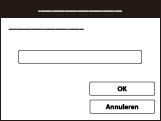
-
Voor toegangspunten waarvoor
 niet wordt weergegeven, hoeft er geen wachtwoord te worden ingevoerd.
niet wordt weergegeven, hoeft er geen wachtwoord te worden ingevoerd.
-
Selecteer [Registreer] en druk vervolgens op
 .
.
Het gebruik van het toetsenbord
Wanneer tekens handmatig moeten worden ingevoerd, wordt op het scherm een toetsenbord weergegeven.
Selecteer de gewenste toets met  /
/ /
/ /
/ en druk daarna op
en druk daarna op  om het teken in te voeren.
om het teken in te voeren.
 /
/ /
/ /
/ en druk daarna op
en druk daarna op  om het teken in te voeren.
om het teken in te voeren. 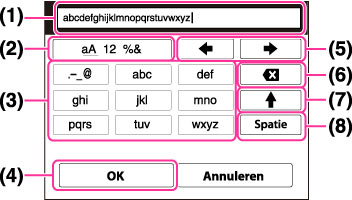
|
|
Namen van de schermen
|
Functies
|
|
(1)
|
Invoerveld
|
De tekens die u invoert worden hierin weergegeven. Als u meer tekens invoert dan het ingestelde aantal tekens, wordt
 weergegeven op het scherm. weergegeven op het scherm. |
|
(2)
|
Tekensoort veranderen
|
Telkens wanneer u op
 drukt, verandert de tekensoort tussen de letters van het alfabet, cijfers en symbolen. drukt, verandert de tekensoort tussen de letters van het alfabet, cijfers en symbolen. |
|
(3)
|
Toetsenbord
|
Telkens wanneer u op
 drukt, wordt het ingevoerde teken weergegeven. drukt, wordt het ingevoerde teken weergegeven.Voorbeeld: als u "abd" wilt invoeren
Selecteer de toets voor "abc" en druk eenmaal op
 zodat "a" wordt weergegeven zodat "a" wordt weergegeven  selecteer " selecteer " " om de cursor te verplaatsen (5) en druk op " om de cursor te verplaatsen (5) en druk op 
 selecteer de toets voor "abc" en druk tweemaal op selecteer de toets voor "abc" en druk tweemaal op  zodat "b" wordt weergegeven zodat "b" wordt weergegeven  selecteer de toets voor "def" en druk eenmaal op selecteer de toets voor "def" en druk eenmaal op  zodat "d" wordt weergegeven. zodat "d" wordt weergegeven. |
|
(4)
|
Vastleggen
|
Als u hierop drukt, wordt de invoer vastgelegd.
|
|
(5)
|
Cursor verplaatsen
|
Als u hierop drukt, wordt de cursor in het invoerveld naar links of rechts verplaatst.
|
|
(6)
|
Wissen
|
Als u hierop drukt, wordt het vorige teken gewist.
|
|
(7)
|

|
Als u hierop drukt, wordt het volgende teken een hoofdletter of kleine letter.
|
|
(8)
|
Spatie
|
Als u hierop drukt, wordt een spatie ingevoerd.
|
-
Om het invoeren van tekens tussentijds te stoppen, selecteert u [Annuleren].
Andere instelitems
Afhankelijk van de status of de instelmethode van het toegangspunt, kunt u nog meer instellingen maken.
|
Namen van de schermen
|
Functies
|
|
WPS PIN
|
Hiermee kunt u de PIN-code weergeven om in te voeren op het aangesloten apparaat.
|
|
IP-adres instelling
|
Hiermee kunt u [Automatisch] of [Handm. instell.] selecteren.
|
|
IP-adres
|
Hiermee kunt u het IP-adres handmatig invoeren.
|
|
Subnetmasker/Standaardgateway
|
Als u [IP-adres instelling] instelt op [Handm. instell.], kunt u hiermee het IP-adres invoeren overeenkomstig uw netwerkomgeving.
|
|
Voorrangsverbinding
|
Hiermee kunt u [Aan] of [Uit] selecteren voor [Voorrangsverbinding].
|
Opmerkingen
-
Om het geregistreerde toegangspunt prioriteit te geven, stelt u [Voorrangsverbinding] in op [Aan].
Verwant onderwerp

 Vóór gebruik
Vóór gebruik